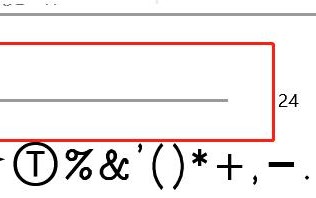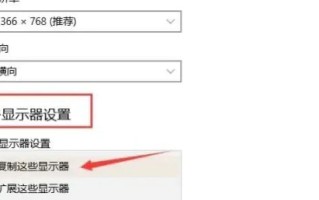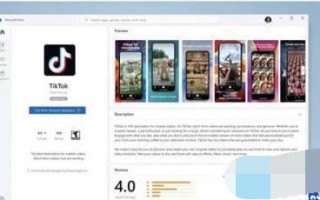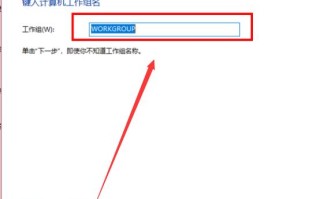win11任务栏颜色无法更改怎么回事?用户们可以直接的点击个性化下的主题,然后直接ide通过主题来设置你喜欢的任务栏的颜色或者是直接的自定义等等,那么接下来就让本站来为用户们来仔细的介绍一下win11任务栏颜色无法更改解决方法吧。
win11任务栏颜色无法更改解决方法
1、首先右键点击桌面空白处,然后选择“个性化”。
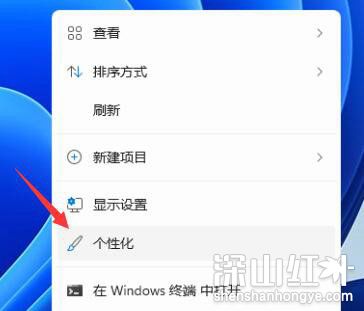
2、在个性化设置中,可以选择对应的主题,每个主题都有着不同的任务栏颜色,大家可以看预览图进行选择。
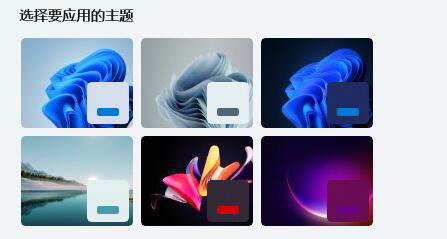
3、如果大家不喜欢,还可以点击下方的“颜色”。
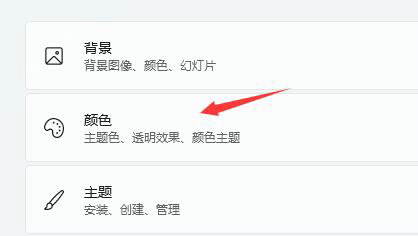
4、接着在选择模式右侧点击按钮,将它更改为“自定义”。
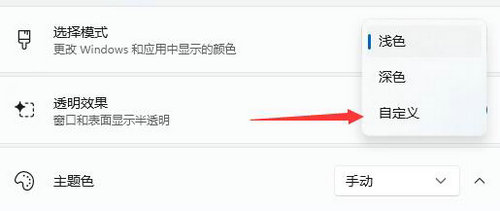
5、然后在下方“选择你的默认windows模式”中可以更改任务栏为深色或者浅色。
com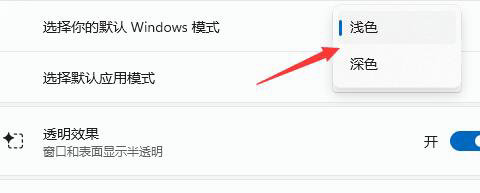
标签: com
凯发k8官网下载手机版的版权声明:除非特别标注,否则均为本站原创文章,转载时请以链接形式注明文章出处。